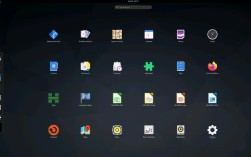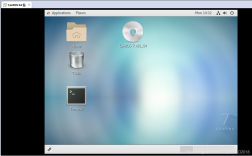在Linux CentOS 7上配置和部署VNC(Virtual Network Computing)服务器,可以让用户通过网络远程访问和管理CentOS系统的图形界面,以下是详细的步骤和相关信息:
一、安装与配置VNC服务器
1、检查当前系统启动模式:
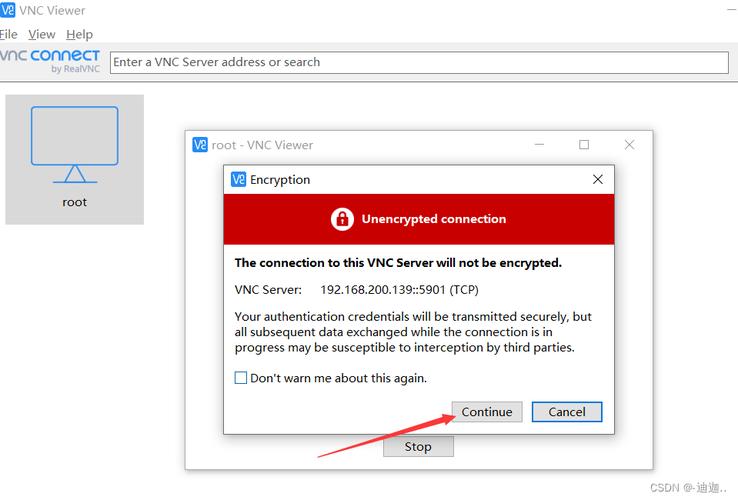
- systemctl getdefault
2、切换到图形界面模式:
- systemctl setdefault graphical.target
- systemctl isolate graphical.target
3、关闭防火墙和SELinux:
- systemctl stop firewalld.service
- systemctl disable firewalld.service
- setenforce 0
4、安装必要的软件包:
- yum update y
- yum groupinstall "GNOME Desktop" "X Window System" "Desktop" y
- yum install tigervncserver tigervnc vnc vncserver y
5、配置VNC服务:
复制默认的VNC服务文件并进行修改:
- cp /lib/systemd/system/vncserver@.service /etc/systemd/system/vncserver@:1.service
- vim /etc/systemd/system/vncserver@:1.service
修改后的内容如下:
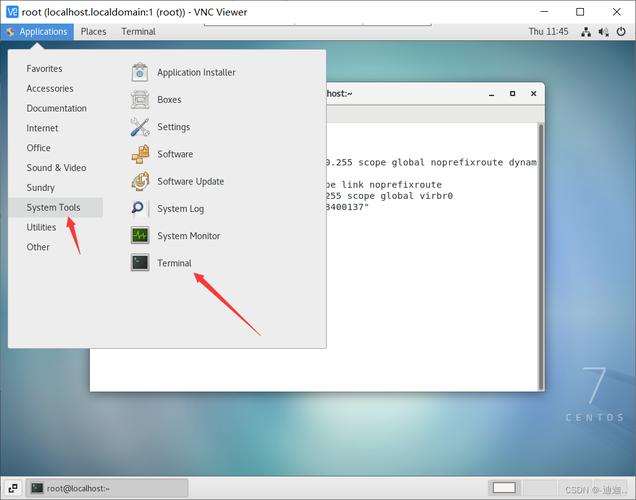
- [Unit]
- Description=Remote desktop service (VNC)
- After=syslog.target network.target
- [Service]
- Type=forking
- ExecStartPre=/bin/sh c '/usr/bin/vncserver kill %i > /dev/null 2>&1 || :'
- ExecStart=/usr/sbin/runuser l root c "/usr/bin/vncserver %i"
- PIDFile=/root/.vnc/%H%i.pid
- ExecStop=/bin/sh c '/usr/bin/vncserver kill %i > /dev/null 2>&1 || :'
- [Install]
- WantedBy=multiuser.target
6、设置VNC密码:
- vncpasswd
7、启动并使VNC服务开机自启动:
- systemctl daemonreload
- systemctl start vncserver@:1.service
- systemctl enable vncserver@:1.service
8、验证VNC服务是否正常运行:
- ss tulpn | grep vnc
二、连接VNC服务器
1、下载并安装VNC Viewer客户端:
可以从官方网站或应用商店下载适用于Windows、Mac或Linux的VNC Viewer客户端。
2、使用VNC Viewer连接到服务器:
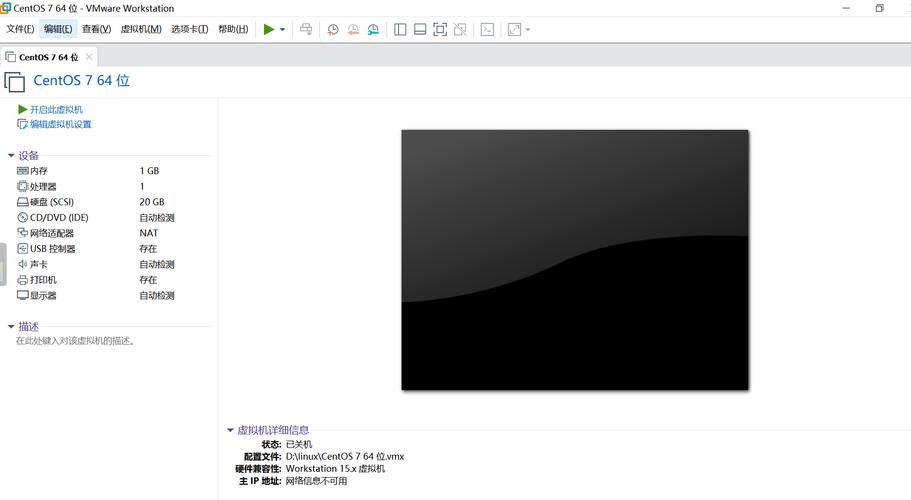
输入服务器的IP地址或主机名。
输入之前设置的VNC密码。
成功连接后,即可看到远程桌面。
三、常见问题及解决方法
Q1: VNC连接时显示黑屏怎么办?
A1: 确保SELinux已禁用,并且防火墙规则允许VNC端口(默认是TCP 5901),可以尝试以下命令重新配置SELinux和防火墙:
- setenforce 0
- firewallcmd addport=5901/tcp permanent
- firewallcmd reload
Q2: 如何更改VNC服务的显示编号?
A2: 可以通过修改服务文件中的ExecStart和PIDFile路径中的%i来指定不同的显示编号,将vncserver@:1.service中的1改为2,即可使用不同的显示编号。
通过以上步骤,您可以在CentOS 7上成功安装和配置VNC服务器,实现远程桌面访问,如果在配置过程中遇到任何问题,可以参考官方文档或社区资源获取更多帮助。